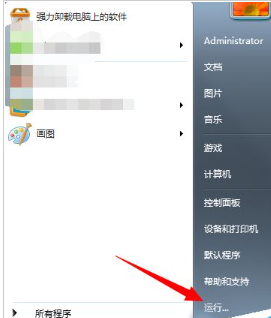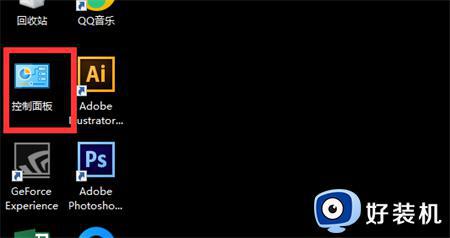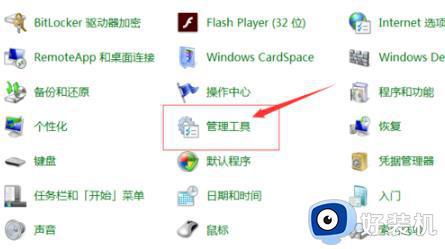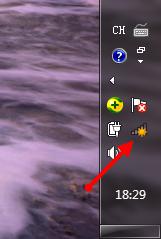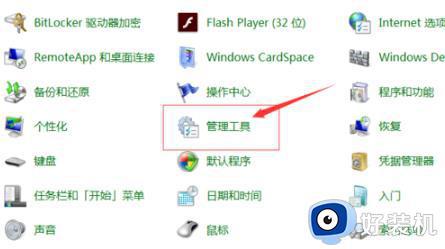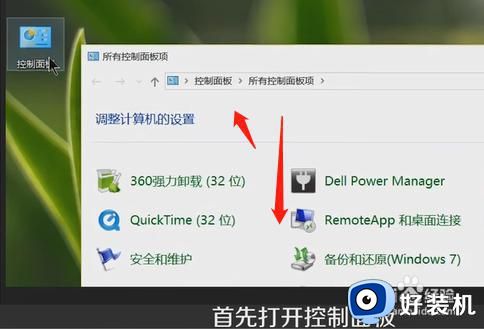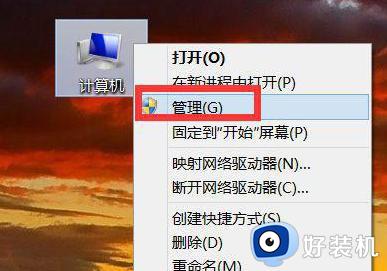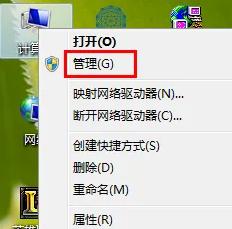w7联想笔记本不显示无线网络连接怎么解决
我们在使用win7联想笔记本电脑的时候,常常会通过连接无线网络的方式来进行上网,操作非常的简单,也能够随时进行转移地方,然而最近有用户在启动win7笔记本之后,打开网络图标时不显示无线网络连接,那么w7联想笔记本不显示无线网络连接怎么解决呢?这里小编就来告诉大家解决方法。
推荐下载:深度win7系统下载
具体方法:
1、我们点击右下角的无线网络,打开网络和共享中心。

2、我们点击右下角的无线网络,打开网络和共享中心。
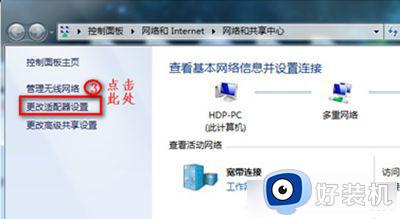
3、在“网络连接”窗口,如果网络连接里面有无线网络连接是灰色情况,我们就右键点击“启用”。
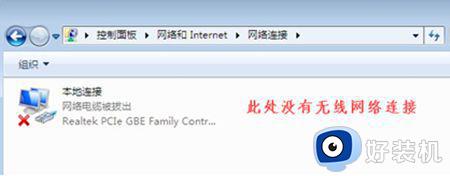
4、当网络连接里面没有无线网络连接,我们按以下步骤操作。
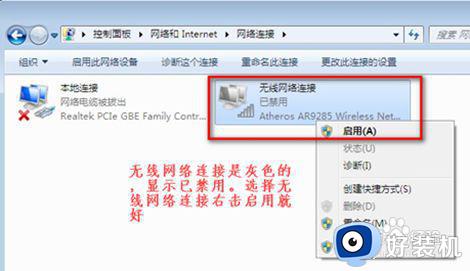
5、桌面上,右键“计算机”选择“管理”。
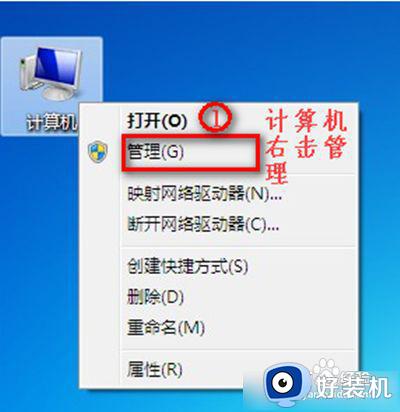
6、点击“设备管理器”
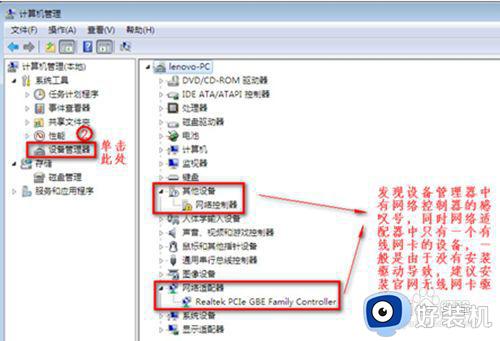
7、我们查看“网络适配器”的作用。
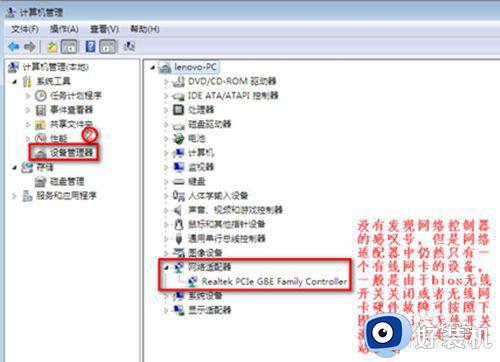
8、重启电脑后,连续按F2键进BIOS,Configuration页面Wireless LAN Support保证是Enabled状态,如果是Disabled状态如图进行更改。
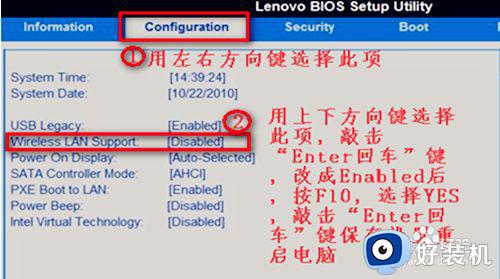
关于w7联想笔记本不显示无线网络连接解决方法就给大家讲解到这了,有出现这种现象的小伙伴不妨根据小编的方法来解决吧,希望能够对大家有所帮助。